作者:马里澳大叔
大家好,在上一篇教程中,我们为数码视讯Q7电视盒子刷了第三方固件。下面我们继续真正的盒子变身,让它成为家庭音乐串流服务器。实现手机,平板,电脑控制云端,本地NAS等音乐库推流音乐。配合DAC可以实现高保真效果。

文章插图
上一次,我们已经给盒子刷了第三方固件,并且安装了reboot ellec的软件。在重启之前,我们需要给TF卡刷固件。需要用到我分享的阿里云盘里的大神老竭力的固件。
阿里云盘:https://www.aliyundrive.com/s/GYXao6vacgB
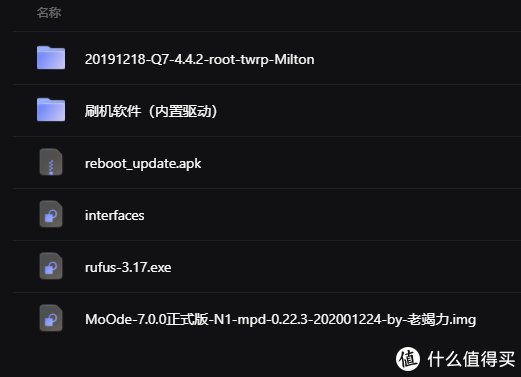
文章插图
本教程的最终实现,也是在老竭力大神的亲自指导下,最终完成。在此感谢!!!
1.使用上图中的rufus软件烧录固件到tf卡,U盘也是可以的。不过我建议tf卡,便宜,完全插入盒子,不影响USB口接DAC设备等。注;U盘或者tf卡确认数据备份,直接刷即可,不需要删除分区等操作。
2. 修改boot,win+x 磁盘管理,找到tf卡,给boot分区添加盘符。tf卡比较慢,打开没那么快,别着急。
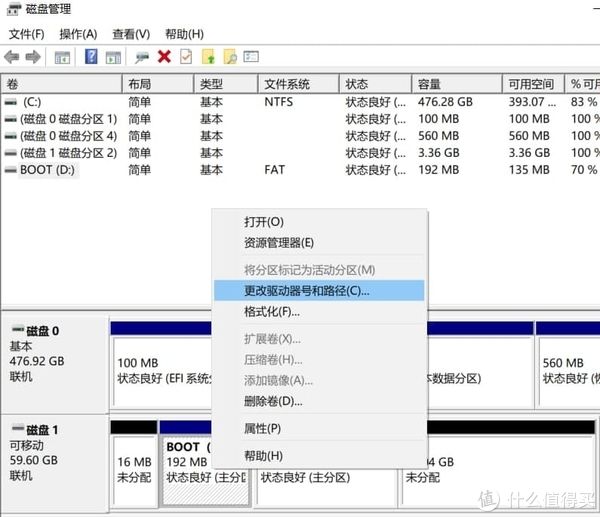
文章插图
3. 打开boot分区,Uenv文件,直接打开修改。p212是Q7盒子专用的。这个dtb文件,实际就是盒子的硬件参数。类似于黑苹果的EFI。默认的设置不是下图,修改红框内容,你修改的那一行不要#,原来n1的那行加上#。#的意义是注释掉,不用。如果不想打字,去boot盘里的dtb里amlogic里找这个文件,重命名复制也可以。(不要改名)。建议直接照着我的修改。如果你用n1盒子干这个事,忽略这2步,不用修改,直接启动即可。
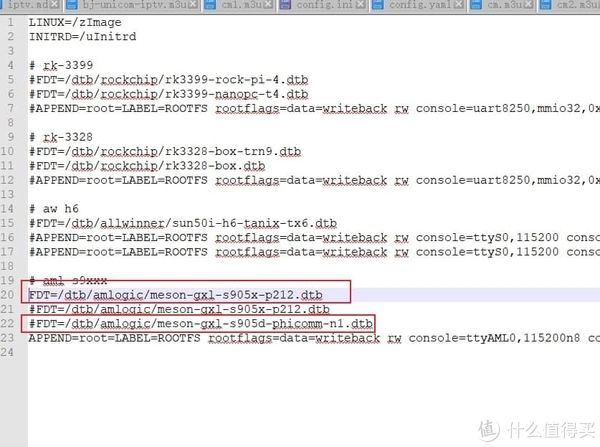
文章插图
2,不用插tf卡或者U盘,盒子界面用鼠标点击reboot软件,重启一瞬间插入tf卡。(其实我是先插的,没啥事)
3. 重启后,不要着急,盒子的速度和tf卡的读取速度慢,会有5秒钟左右的黑屏,盒子要接网线。如果你长时间都是黑屏,那么查看一下上面修改boot里uenv的步骤做没做,dtb不对,就起不来。
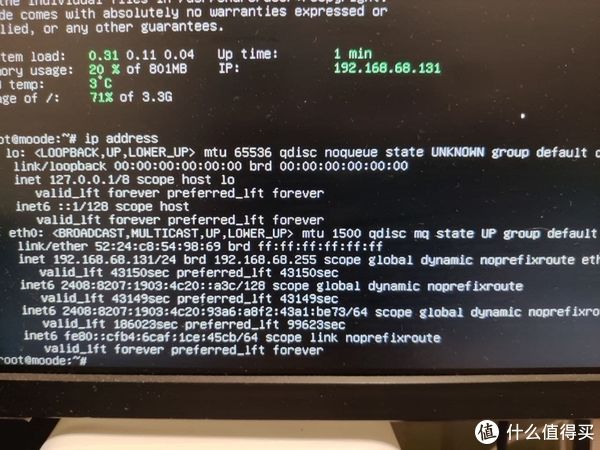
文章插图
用户名:root
密码:password
如上图,记录下盒子的ip地址。如果没有ip,输入reboot回车,不要断电重启。
4. 下面要固定盒子网卡的mac地址,如果不固定,每次启动都换ip,受得了受不了。。。
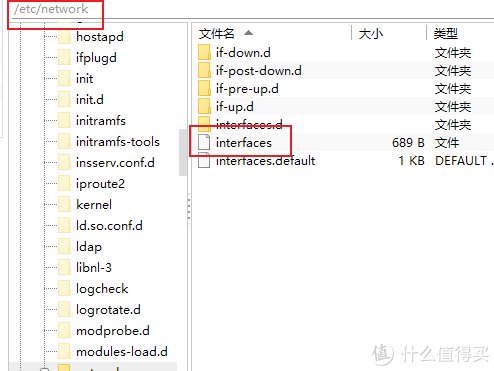
文章插图
修改这个文件,加入如下内容:
# The primary network interface
auto eth0
iface eth0 inet static
address 192.168.16.51
netmask 255.255.255.0
gateway 192.168.16.1
hwaddress ether 00:00:39:99:44:33
说明:ip地址根据你自己的网段修改,最主要是最后一句,其实固定了mac,ip地址基本也固定了。所以张大妈有的n1盒子帖子里,只加了最后一句,即使DHCP也是唯一ip。mac地址可以改成你盒子的真实mac,也可以像上面那样瞎编一个。
改完了,重启以后,ip地址就固定了。
好了,到此,我们的armbian和moode音乐串流播放器就安装好了。现在登录你盒子ip地址,直接就可以进入moode的设置界面了。
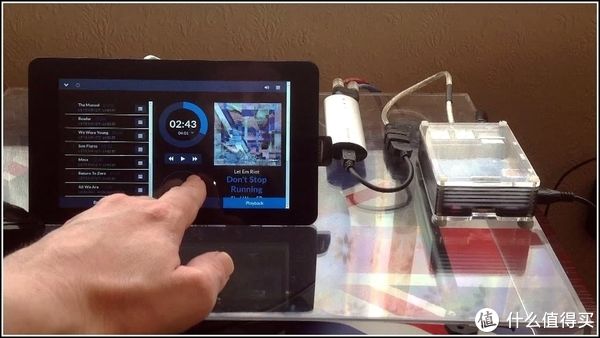
文章插图
当然我们40块钱的盒子是不具备上图的功能的,想要,花钱呗。
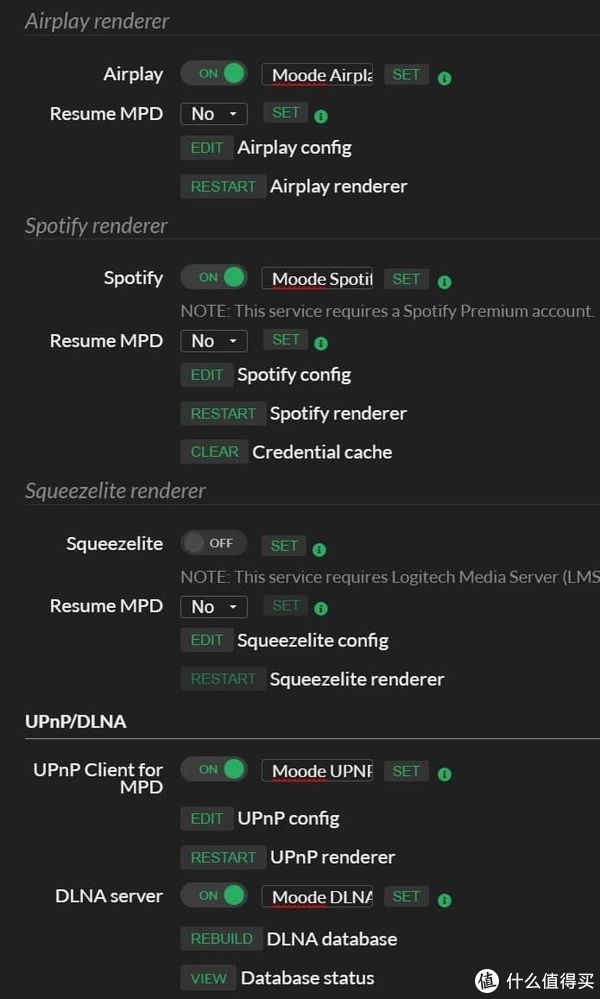
文章插图
百度一下moode的设置过程,就可以听音乐了。其实我们这个方案,moode本身只作为串流设备。盒子启动成功,iPhone,安卓手机,平板,pc都可以推流音乐了。非常方便。
推荐阅读
- cpu|跑分超百万!OPPO官宣全球首发联发科天玑9000 2月24日见
- 增强版|红米K40使用体验和感受?
- 手机|2022年最具性价比的骁龙8手机,Redmi K50电竞版发布,售价3299元
- oled|为高游戏性能而生的redmi k50,定价“萌萌哒”?网友:卢伟冰yyds
- ip淘汰产品清单再增加!苹果宣布iPad 4将停产
- 盘点|盘点几款“不配”拥有手机壳的高颜值手机
- 天选|华硕二次元笔记本又更新了!多款新品发布,还有天选姬新形象
- 性价比高|ipad电容笔哪个牌子好?性价比高的电容笔品牌推荐
- surf微软要用!高通骁龙8cx Gen3来袭:跑分比肩英特尔酷睿i7
- Redmi|Redmi K50电竞版上架:骁龙8 Gen 1加持,120W秒充+4700mAh电池










